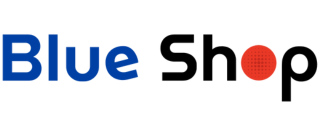หน้าจอ Lenovo IdeaPad กระพริบ? 5 วิธีแก้ไขด้วยตัวเองก่อนส่งศูนย์
11 กุมภาพันธ์ 2568 | จำนวนผู้เข้าชม 650

หากคุณกำลังเจอปัญหาหน้าจอ Lenovo IdeaPad กระพริบหรือกะพริบผิดปกติ ไม่ต้องกังวลไป! ปัญหานี้มักเกิดจากสาเหตุเล็กๆ ที่คุณสามารถแก้ไขได้เองได้ไม่ยาก โดยไม่ต้องเสียเวลาและค่าใช้จ่าย ในบทความนี้ เราจะพาคุณไปรู้จักกับ 5 วิธีแก้ไขหน้าจอกระพริบ ที่ทำตามได้ง่ายๆ พร้อมอธิบายสาเหตุเบื้องหลัง
1. อัปเดตไดรเวอร์กราฟิก
สาเหตุ: ไดรเวอร์กราฟิกเก่าหรือไม่ตรงกับระบบอาจทำให้หน้าจอทำงานผิดปกติ
วิธีแก้ไข:
-
เปิด Device Manager โดยคลิกขวาที่ปุ่ม Start > เลือก Device Manager
-
คลิกขยายหมวดหมู่ Display adapters
-
คลิกขวาที่การ์ดจอ (Intel UHD Graphics, NVIDIA, หรือ AMD) > เลือก Update driver
-
เลือก Search automatically for drivers
-
รอให้ระบบดาวน์โหลดและติดตั้งไดรเวอร์ใหม่
เคล็ดลับ: หากไม่พบไดรเวอร์ใหม่ ให้ดาวน์โหลดจากเว็บไซต์ผู้ผลิตโดยตรง เช่น Intel, NVIDIA หรือ AMD
2. ตรวจสอบการตั้งค่าความถี่จอภาพ (Refresh Rate)
สาเหตุ: ความถี่รีเฟรชไม่ตรงกับจอภาพ
วิธีแก้ไข:
-
คลิกขวาที่หน้าจอ Desktop > เลือก Display settings
-
เลื่อนลงไปที่ Advanced display settings
-
ตรวจสอบ Refresh rate ว่าตั้งค่าเป็น 60Hz หรือไม่
-
หากมีตัวเลือกสูงกว่า (เช่น 120Hz) ให้ลองเปลี่ยนแล้วตรวจสอบผล
3. ตรวจสอบสายจอและพอร์ตเชื่อมต่อ (หากเป็นที่จอภาพภายนอก)
สาเหตุ: สายจอหลวมหรือเสียหาย
วิธีแก้ไข:
-
ปิดเครื่องและถอดปลั๊กไฟ
-
ตรวจสอบสายจอ (HDMI, DisplayPort, หรือ USB-C) ว่าต่อแน่นหรือไม่
-
หากใช้จอภายนอก ให้ลองเปลี่ยนสายหรือพอร์ตเชื่อมต่อ
-
เช็ดทำความสะอาดพอร์ตด้วยการเป่าฝุ่นหรือแอลกอฮอล์
4. ปิด Hardware Acceleration ในแอปพลิเคชัน
สาเหตุ: การเร่งประสิทธิภาพด้วยฮาร์ดแวร์ในบางแอปอาจทำให้หน้าจอกระพริบ
วิธีแก้ไข:
-
เปิดแอปที่มีปัญหา (เช่น Chrome หรือ Discord)
-
เข้าไปที่ Settings > System
-
หาตัวเลือก Hardware Acceleration แล้วปิดการใช้งาน
-
รีสตาร์ทแอป
5. รีเซ็ตการตั้งค่าจอภาพ
สาเหตุ: การตั้งค่าจอผิดปกติ
วิธีแก้ไข:
-
เปิด Display settings
-
เลื่อนลงไปที่ Multiple displays > เลือก Detect
-
หากใช้จอเดียว ให้คลิก Identify เพื่อตรวจสอบจอหลัก
-
ลองปรับ Resolution กลับไปที่ค่าเริ่มต้น
สรุป เมื่อไหร่ควรส่งศูนย์?
หากลองทุกวิธีแล้วหน้าจอยังกระพริบ แสดงว่าอาจมีปัญหาเกี่ยวกับ:
-
จอภาพเสียหาย
-
เมนบอร์ดหรือการ์ดจอมีปัญหา
ในกรณีนี้ แนะนำติดต่อศูนย์บริการ Lenovo Thailand เพื่อตรวจสอบเพิ่มเติม